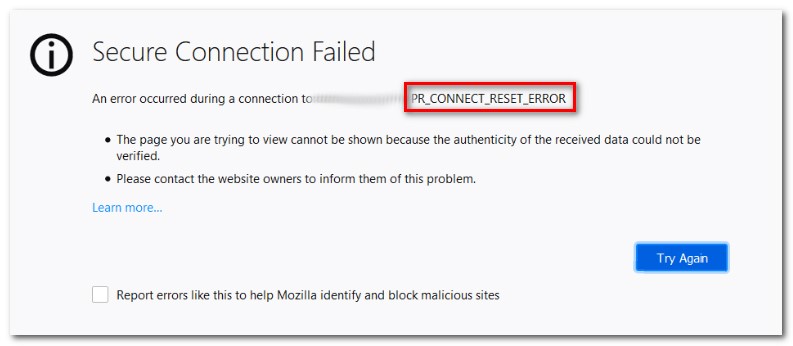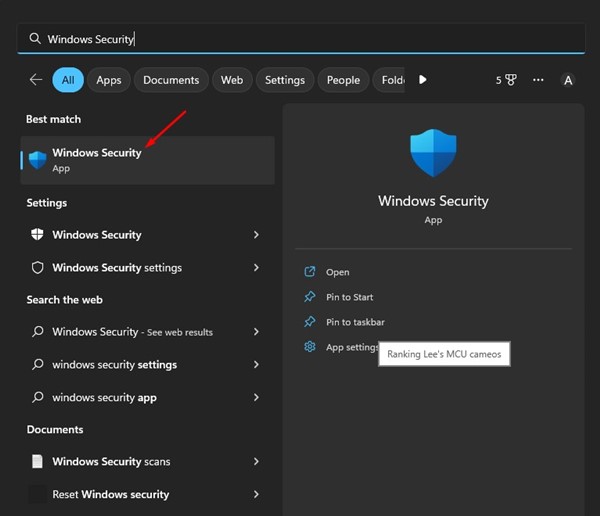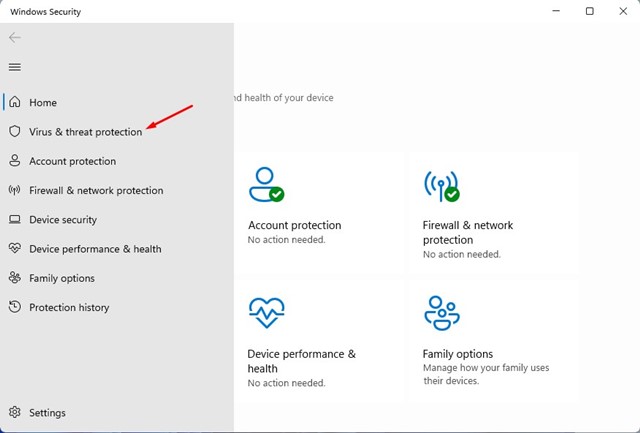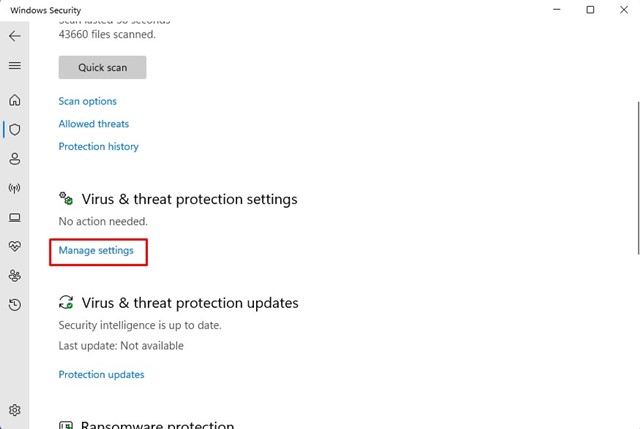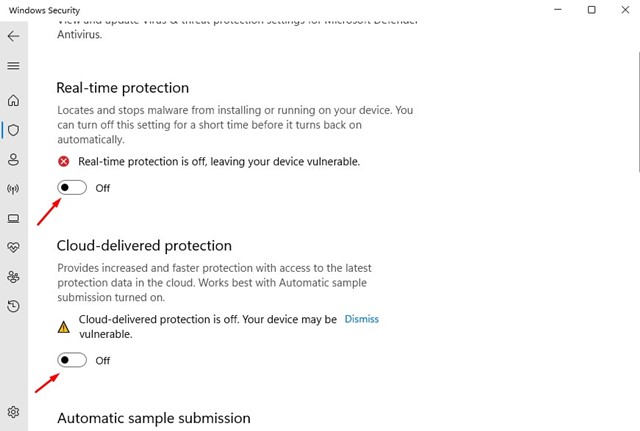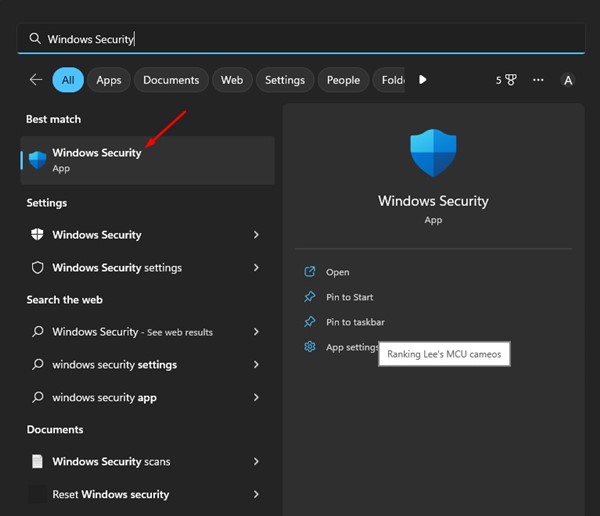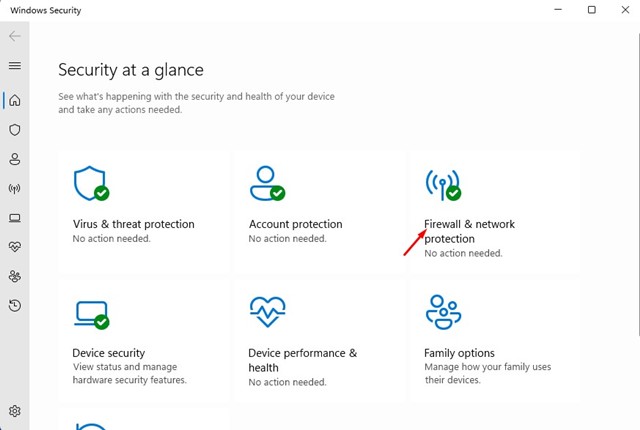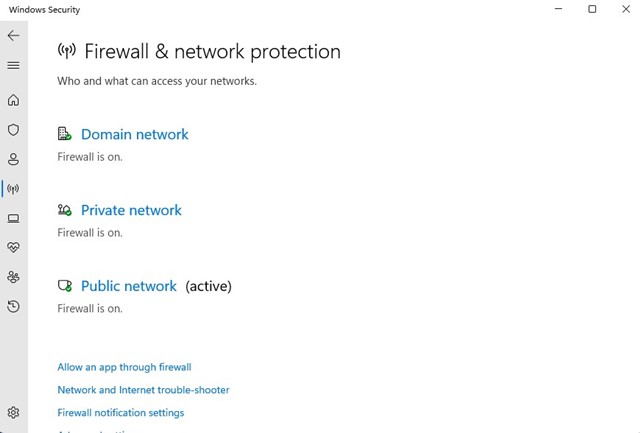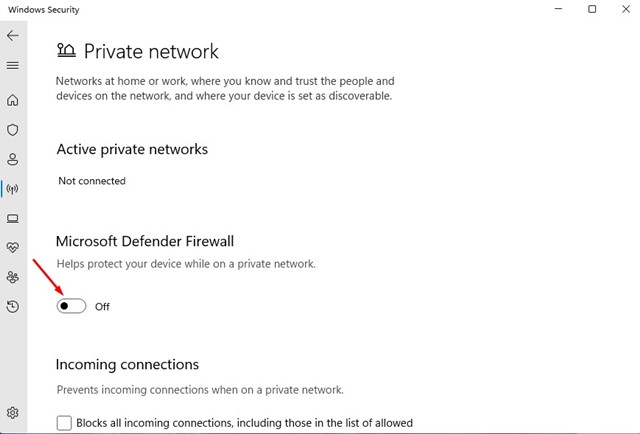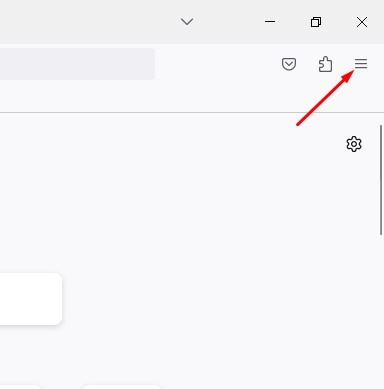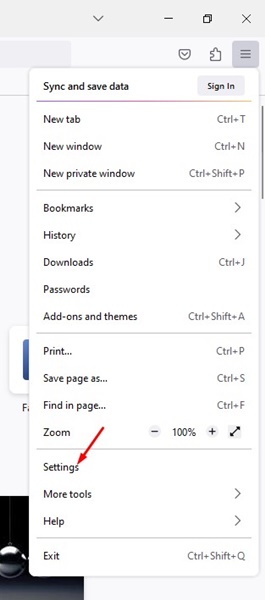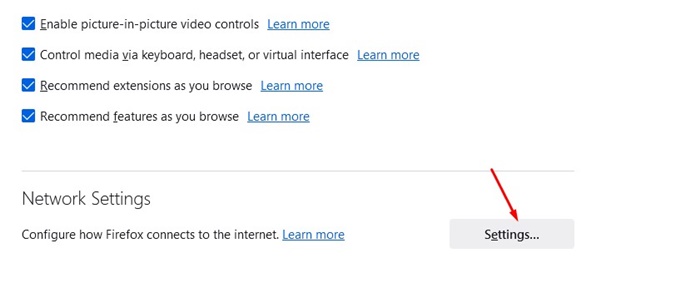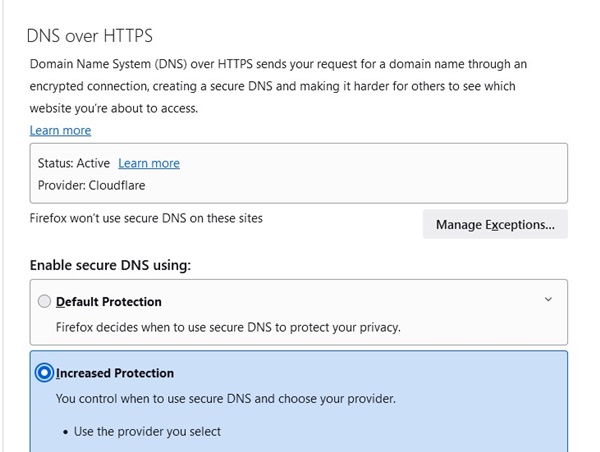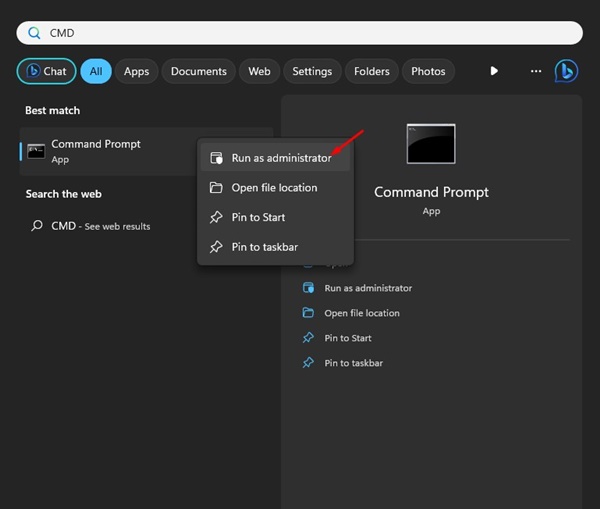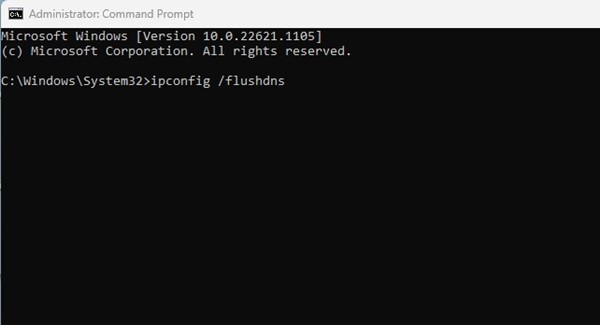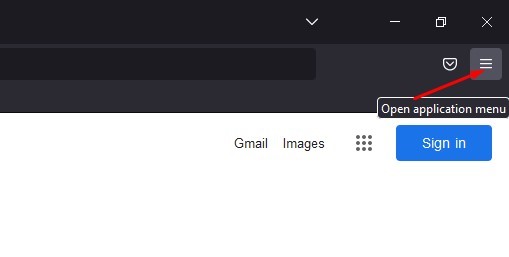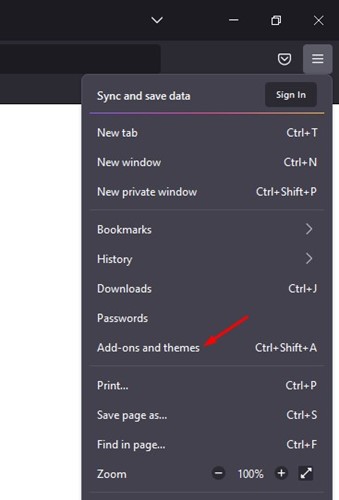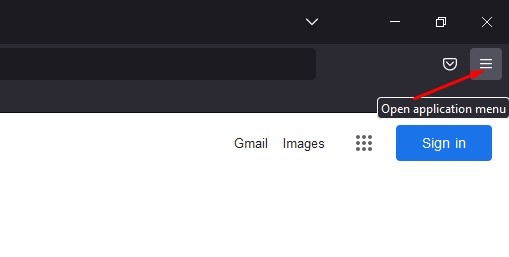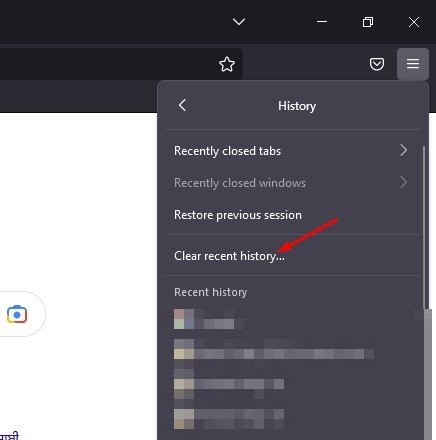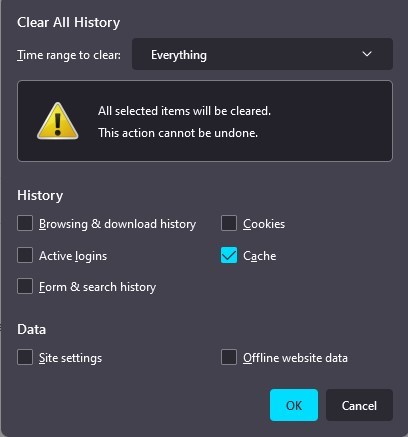Mozilla Firefox менее функционален, чем Chrome, но у него все равно миллионы пользователей. За прошедшие годы браузер Firefox значительно улучшился. Сейчас он находится на той стадии, когда его можно с гордостью сравнивать с браузерами Google Chrome и Edge.
Хотя в Firefox меньше ошибок, чем в Chrome и Edge, пользователи иногда могут сталкиваться с проблемами при доступе к определенным веб-сайтам. Недавно пользователи Mozilla Firefox увидели экран с ошибкой «pr_connect_reset_error».
Что такое «pr_connect_reset_error»?
pr_connect_reset_error в Firefox появляется при доступе к определенным веб-сайтам и является ошибкой соединения. Если появляется эта ошибка, это просто означает, что браузер попытался подключиться к серверу веб-сайта по протоколу HTTPS, но запрос отклонен.
Вы также можете заметить эту ошибку из-за чрезмерной защиты брандмауэра, принудительно разрывающего соединение между вами и веб-сервером, к которому вы пытаетесь получить доступ.
Сообщение об ошибке также может появляться из-за временных файлов, которые могут мешать новым подключениям к веб-серверу.
Исправить PR_CONNECT_RESET_ERR в Firefox
Хотя конкретного исправления сообщения об ошибке не существует, кое-что остается в ваших руках. Ниже мы поделились несколькими лучшими способами исправить «pr_connect_reset_error» в браузере Firefox. Давайте начнем.
1) Перезапустите браузер Firefox
Ошибки подключения в любом веб-браузере часто устраняются простым перезапуском. Поэтому, прежде чем пробовать расширенные методы, перезапустите браузер Firefox.
Просто закройте браузер Firefox и откройте его снова. После открытия посетите веб-сайт, на котором отображается экран ошибки «pr_connect_reset_error». Если ошибка по-прежнему отображается, выполните следующие действия.
2) Отключите антивирусную программу
Сторонние антивирусные программы — еще одна причина, по которой вы не можете получить доступ к некоторым сайтам через веб-браузер Firefox. Проблема возникает, когда пакет безопасности прерывает соединение, чтобы защитить ваш компьютер.
Не только сторонние антивирусные программы, но и приложение Windows Security, поставляемое с Windows, также прерывает соединение между одноранговым узлом и сервером, к которому вы пытаетесь получить доступ. Итак, вам необходимо отключить антивирусную программу. Ниже мы поделились инструкциями по отключению безопасности Windows.
1. Нажмите на поиск Windows и введите Безопасность Windows. Затем откройте приложение Безопасность Windows из списка.
2. Перейдите на вкладку Защита от вирусов и угроз в разделе «Безопасность Windows».
3. С правой стороны прокрутите вниз до настроек защиты от вирусов и угроз и нажмите ссылку Управление настройками.
4. На следующем экране отключите переключатели Защита в режиме реального времени и Защита в облаке.
Вот и все! Вот как можно устранить ошибку «pr_connect_reset_error» в Firefox, отключив антивирусный пакет.
3) Отключите приложение «Брандмауэр»
Используете ли вы Windows Security или любое другое стороннее приложение брандмауэра, оно будет блокировать сайты, если приложение брандмауэра считает сайты вредоносными. Когда сайт заблокирован, вы видите экран ошибки «pr_connect_reset_error». Ниже приведены инструкции по отключению приложения брандмауэра.
1. Сначала нажмите на поиск Windows и введите Безопасность Windows. Затем откройте приложение «Безопасность Windows» из списка.
2. В разделе «Безопасность Windows» переключитесь на Брандмауэр и защита сети.
3. В разделе «Брандмауэр и защита сети» нажмите Частная сеть.
4. На следующем экране выключите переключатель Брандмауэр защитника Microsoft
5. Вы также должны повторить то же самое для домена и общедоступной сети.
Вот и все! Вот как вы можете отключить брандмауэр на своем ПК с Windows. Однако после входа на сайт обязательно включите брандмауэр.
4) Отключите VPN/прокси-сайты
Если вы получаете ошибки, связанные с сетью, в браузере Firefox, отключите VPN или прокси-сервер. Экран PR_CONNECT_RESET_ERROR появляется в случае сбоя соединения и при использовании VPN/прокси-сервера ваш интернет-трафик направляется через промежуточный сервер.
Этот процесс маршрутизации вызывает несколько ошибок, связанных с сетью, включая PR_CONNECT_RESET_ERROR. Поэтому, если вы используете какой-либо VPN для разблокировки сайтов, вам следует отключить его.
5) Измените настройки сети в браузере Firefox
Если вы по-прежнему получаете сообщение об ошибке «PR_CONNECT_RESET_ERROR» при посещении определенных сайтов через браузер Firefox, вам необходимо изменить настройки сети.
Вы можете включить DNS через HTTPS в своем браузере Firefox, чтобы устранить различные проблемы, связанные с сетью и DNS. Вот что вам нужно сделать.
1. Откройте браузер Firefox на своем компьютере. Затем нажмите на три горизонтальные линии в правом верхнем углу.
2. В появившемся меню выберите Настройки.
3. Перейдите на вкладку «Общие» слева. На правой панели выберите параметр «Настройки» рядом с Настроить подключение Firefox к Интернету.
4. В настройках подключения выберите Настройки прокси-сервера автоматически для этой сети.
5. Прокрутите вниз и установите флажок Включить DNS через HTTPS.
После внесения изменений нажмите кнопку «ОК». Вот и все! Вот как вы можете включить DNS через HTTPS в Firefox, чтобы устранить ошибку.
6) Очистите кэш DNS
Очистка кэша DNS — еще один лучший способ решения проблем, связанных с DNS, на компьютерах под управлением Windows. Вы можете использовать утилиту командной строки для очистки кэша DNS. Вот что вам нужно сделать.
1. Нажмите «Поиск Windows» и введите «Командная строка». Щелкните правой кнопкой мыши командную строку и выберите Запуск от имени администратора.
2. Когда откроется командная строка, введите ipconfig /flushdns и нажмите Enter.
Вот и все! Вот как вы можете очистить кэш DNS в Windows, чтобы устранить ошибку PR_CONNECT_RESET_ERROR.
7) Отключите дополнения Firefox
Как и браузер Chrome, Firefox поддерживает добавление дополнительных функций. Вы можете добавить дополнительные функции в свой браузер Firefox, установив надстройки.
Некоторые дополнения, разработанные для Firefox, могут мешать основным функциям браузера, что приводит к различным проблемам. Поэтому, если сообщение PR_CONNECT_RESET_ERROR все еще появляется, вам необходимо отключить дополнения Firefox.
1. Запустите браузер Firefox на своем компьютере и нажмите гамбургер-меню в правом верхнем углу.
2. В списке вариантов выберите Дополнения и темы.
3. На следующем экране вы найдете все установленные дополнения. Здесь вам нужно отключить все расширения, которые вы недавно добавили.
Вот и все! Обязательно удалите все подозрительные дополнения из браузера Firefox. Вы также можете отключить надстройки по отдельности, чтобы определить проблемную.
8) Очистить кэш Firefox
Если вам ничего не помогло, единственный оставшийся вариант — очистить кеш в Firefox. Очистка кеша Firefox приведет к удалению изображений и других типов файлов, которые браузер сохранил в своем кеше. В конечном итоге это устранит проблему pr_connect_reset_error.
1. Откройте браузер Firefox на своем компьютере и нажмите гамбургер-меню в правом верхнем углу.
2. В появившемся списке параметров выберите История >Очистить недавнюю историю.
Вот и все! Это очистит все файлы кэша, хранящиеся в браузере Firefox. Обязательно перезапустите браузер Firefox после очистки кеша.
Читайте также: Как восстановить закрытые вкладки в Chrome, Firefox, Edge
Вот несколько простых способов исправить pr_connect_reset_error в браузере Firefox. Если вам нужна дополнительная помощь в разрешении сообщения об ошибке «pr_connect_reset_error», сообщите нам об этом в комментариях. Также, если статья вам помогла, поделитесь ею с друзьями.